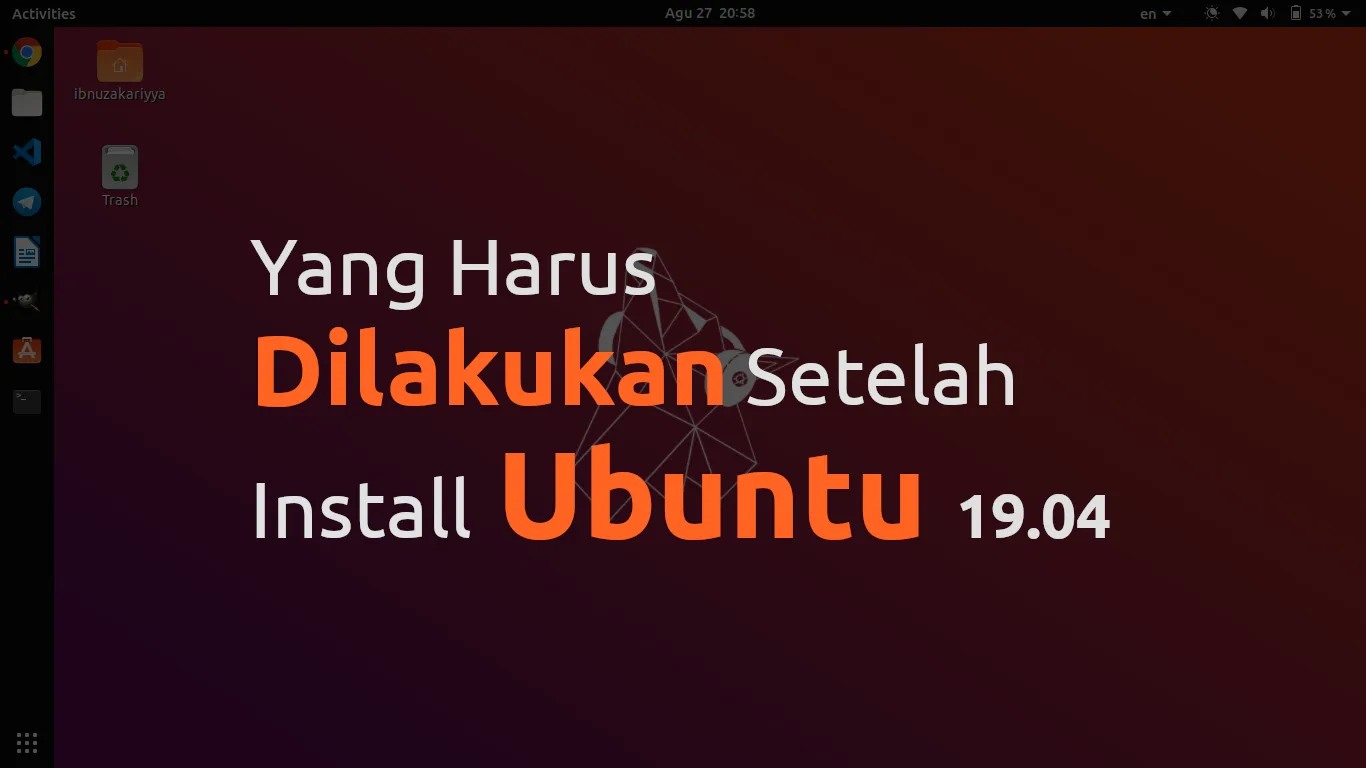Yang harus dilakukan setelah install Ubuntu 19.04 sangat relatif sekali. Tergantung preferensi kita. Jika kita akan menggunakan Ubuntu untuk kebutuhan kerja, maka kita akan menginstall tool-tool kerja. Kalau kita adalah programmer, kita akan menyulap Ubuntu kita untuk kebutuhan ngoding (itu saja masih bisa dirinci lagi apakah kita web programmer atau android programmer).
Intinya, di sini hanya akan dibahas hal-hal umum mendasar saja tentang apa yang harus kita lakukan setelah install Ubuntu 19.04.
Update Sistem
Langsung saja, karena kita baru saja memasang Ubuntu 19.04, maka langkah pertama kali yang harus kita lakukan adalah upgrade sistem.
Buka terminal lalu jalankan perintah dibawah.
sudo apt update && sudo apt upgrade
Atau kalau mau yang lebih manusiawi anda bisa membuka aplikasi Software Updater untuk mengupdate sistem secara keseluruhan.
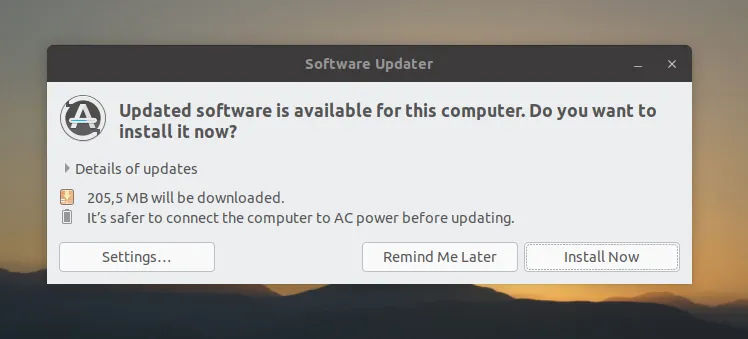
1. Install Browser Favorit
Ini biasanya adalah hal pertama kali yang saya lakukan setelah install Ubuntu. Yaitu install browser favorit. Ubuntu memang telah mem-bundle browser default, yaitu Firefox. Browser yang bersifat open-source, bebas tracking, cocok sekali bagi orang yang memperhatikan perkara privasi di internet.
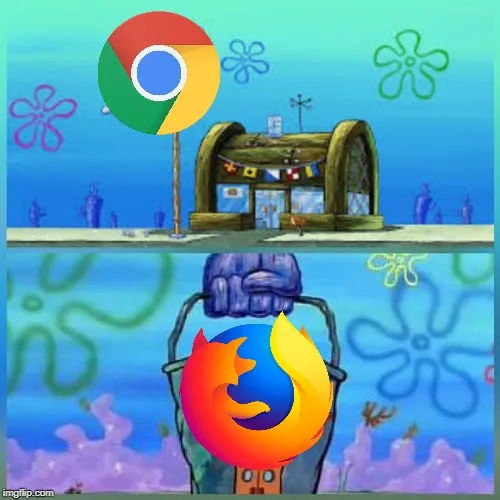
Akan tetapi bagi sebagian orang yang sudah terlanjur memakai browser Google Chrome di berbagai devicenya seperti di Android, misalkan. Akan sangat butuh untuk mensinkronkan data history browsing, bookmark, password dan lain-lain. Akhirnya mereka tidak punya pilihan lain selain Google Chrome atau Chromium.
Bagi yang ingin menggunakan google chrome, silakan baca tutorialnya di tulisan saya yang berjudul Cara Install Google Chrome di Ubuntu.
2. Sinkronisasi Akun Browser
Apa pun browser yang anda pakai, saya kira perlu sekali untuk mensinkronkannya dengan akun yang anda miliki. Sehingga data-data browsing kita seperti history, extensions, theme, bookmark, password dan sebagainya tersinkronisasi dengan baik.
Ini membuat Ubuntu yang baru saja kita install seperti rumah kita sendiri.
3. Atur Ubuntu Dock
Ubuntu dock secara default sudah bagus. Akan tetapi ada beberapa ruang yang bisa kita improve agar mempermudah untuk penggunaan sehari-hari. Seperti beberapa hal berikut ini.
Hidupkan Pengaturan “Minimize on Click”
Di antara fitur yang tidak diaktifkan secara default adalah fitur minimize on click. Sehingga ketika kita mengklik icon aplikasi yang sedang terbuka, ia tidak otomatis terminimize. Ini akan membuat kita jengkel jika kita telah terbiasa dengan dock pada OS sebelah.
Tapi jangan khawatir, anda bisa dengan mudah mengaktifkan fitur ini dengan mengeksekusi perintah berikut:
gsettings set org.gnome.shell.extensions.dash-to-dock click-action 'minimize'

Ubah Posisi dan Behavior Dock
Di antara hal yang bisa anda ubah adalah posisi dock. Anda bisa mengubahnya ke posisi bottom, right atau left. Anda juga bisa mengatur behavior-nya semisal auto hide.
Anda bisa melakukan hal tersebut dengan membuka menu settings -> dock.
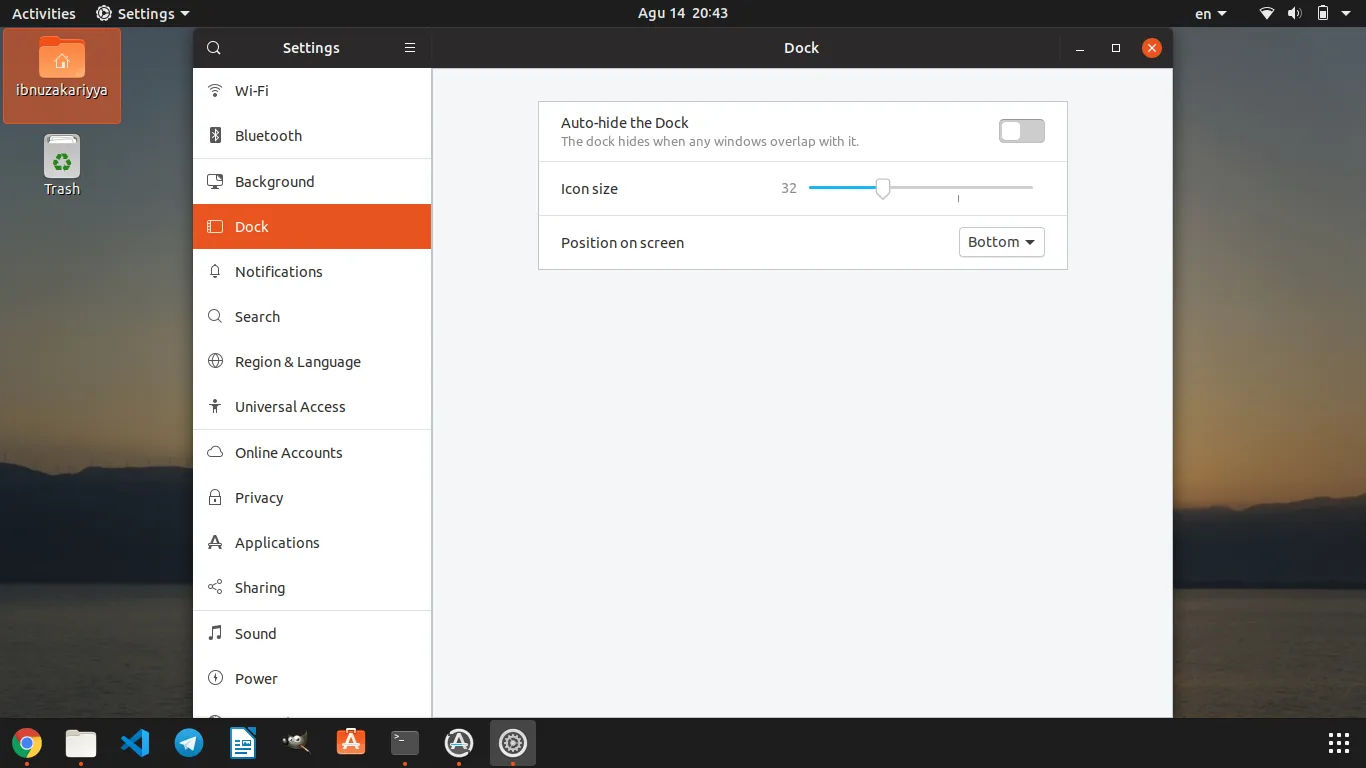
Anda juga bisa mengubah ukuran size icon sesuai dengan selera.
4. Install Media Codecs
Secara bawaan Ubuntu tidak menyediakan beberapa media codecs karena isu copyright seperti: mp3, mpeg4, avi dan yang lainnya. Sehingga kita tidak bisa memutar file-file tersebut.
Tapi jangan khawatir, kita bisa menginstall media codecs tersebut dengan sangat mudah.
Buka terminal lalu jalankan perintah berikut:
sudo apt install ubuntu-restricted-extras
Atau jika mau simpel, klik tombol di bawah untuk menginstall ubuntu media codecs.
Install Ubuntu Restricted Extras
5. Install Tweaks Untuk Pengaturan Lebih Lanjut
Banyak hal yang tidak bisa diatur melalui aplikasi setting bawaan dari Gnome seperti tema aplikasi, icon, font dan sebagainya. Akan tetapi hal-hal tersebut bisa dengan mudah diatur melalui aplikasi gnome tweaks. Untuk menginstallnya silakan klik tombol berikut:
Atau jika lebih prefer menggunakan terminal, silakan eksekusi perintah di bawah:
sudo apt install gnome-tweak-tool
Berikut penampakan dari aplikasi Tweaks, di gambar di bawah ini saya coba untuk menampilkan sisa baterai dalam bentuk persentase.
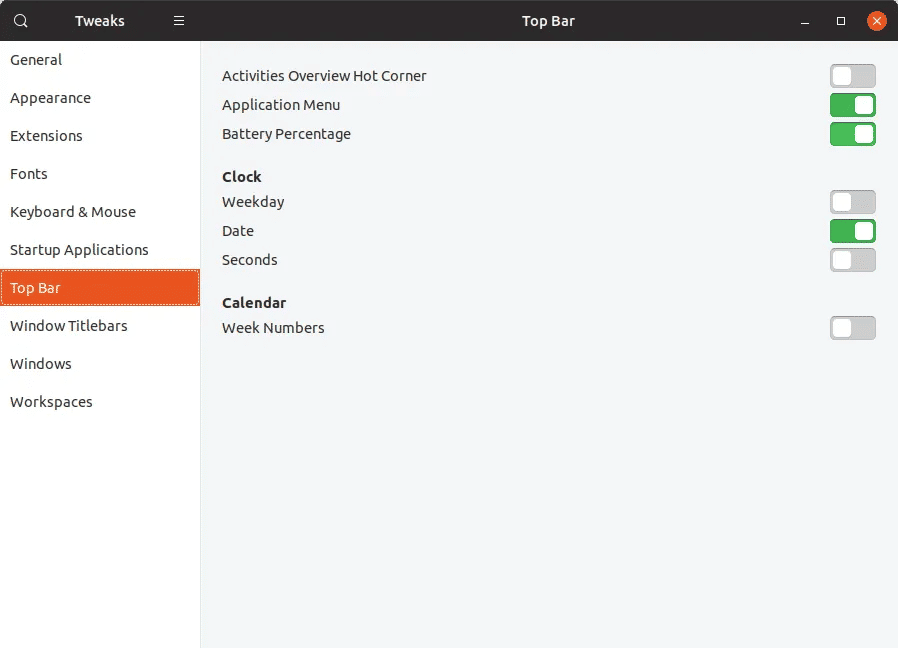
6. Install Gnome Extension
Apa itu Gnome Extension? Gnome Extension adalah aplikasi kecil yang bisa kamu pasang di Gnome.
Jika kamu tahu tentang add on pada firefox, atau extension pada google chrome, maka gnome extension juga hampir sama dengan itu.
Untuk mengeksplore lebih jauh, kamu bisa kunjungi laman resmi dari gnome extension di: https://extensions.gnome.org/.
Untuk bisa menginstall extension pada GNOME, ada beberapa hal yang harus dilakukan.
Install Browser Extension
- Untuk browser Google Chrome, Chromium, dan Vivaldi, kamu bisa menginstall melalui Chrome Web Store
- Untuk firefox, kamu bisa menginstallnya lewat halaman add-on firefox
- Untuk opera, kamu bisa menginstallnya dari sini.
Install chrome-gnome-shell
Setelah itu install chrome-gnome-shell agar extension di atas bisa bekerja. NB: tidak masalah meskipun kamu tidak menginstall google chrome atau pun chromium.
Cara installnya dengan mengeksekusi perintah berikut:
sudo apt install chrome-gnome-shell
Setelah selesai semua, kamu bisa menginstall/menghapus/mengelola extension pada gnome dengan mengunjungi halaman resmi gnome extension.
Salah satu extension yang saya rekomendasikan adalah: User Theme dan Simple net speed.
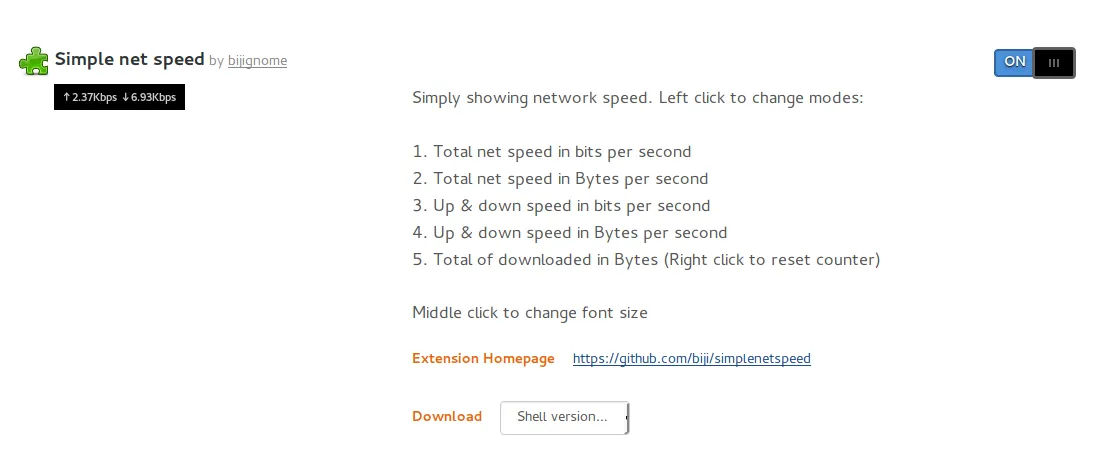
Extension tersebut akan menampilkan speed internet di pojok kanan atas panel top bar gnome kita.
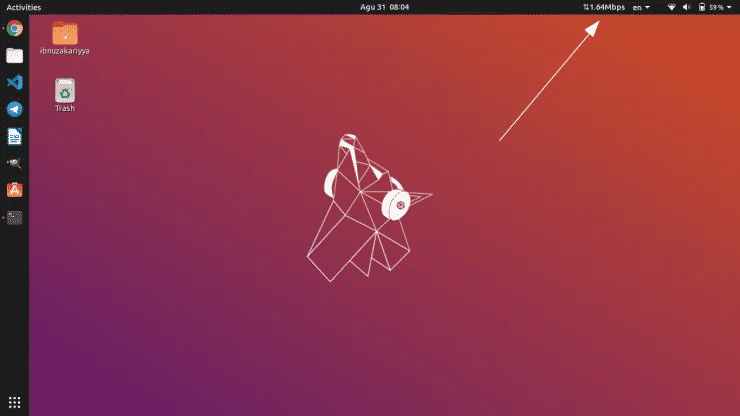
7. Hidupkan Mode Malam Otomatis
Sebagaimana yang pernah saya bahas pada Hal-hal yang baru di Ubuntu 19.04 yang salah satunya adalah improvement pada fitur mode malam. Maka sudah seharusnya kita memanfaatkan fitur ini dengan menghidupkannya secara otomatis dari terbenamnya matahari hingga terbitnya.
Caranya mudah, anda bisa membukanya dari menu Settings -> Devices -> Display.
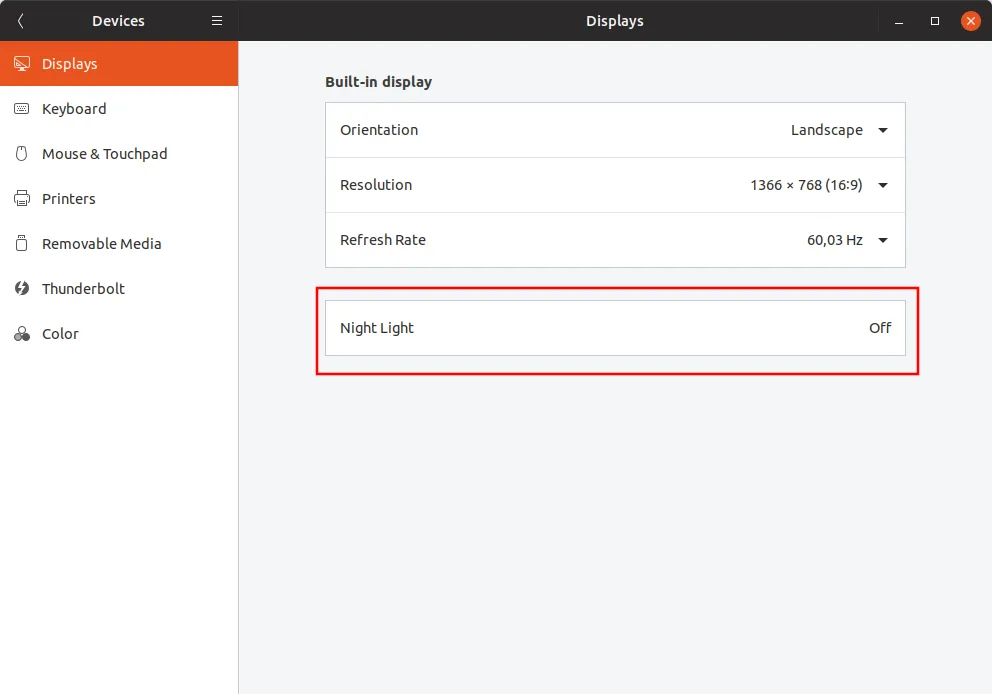
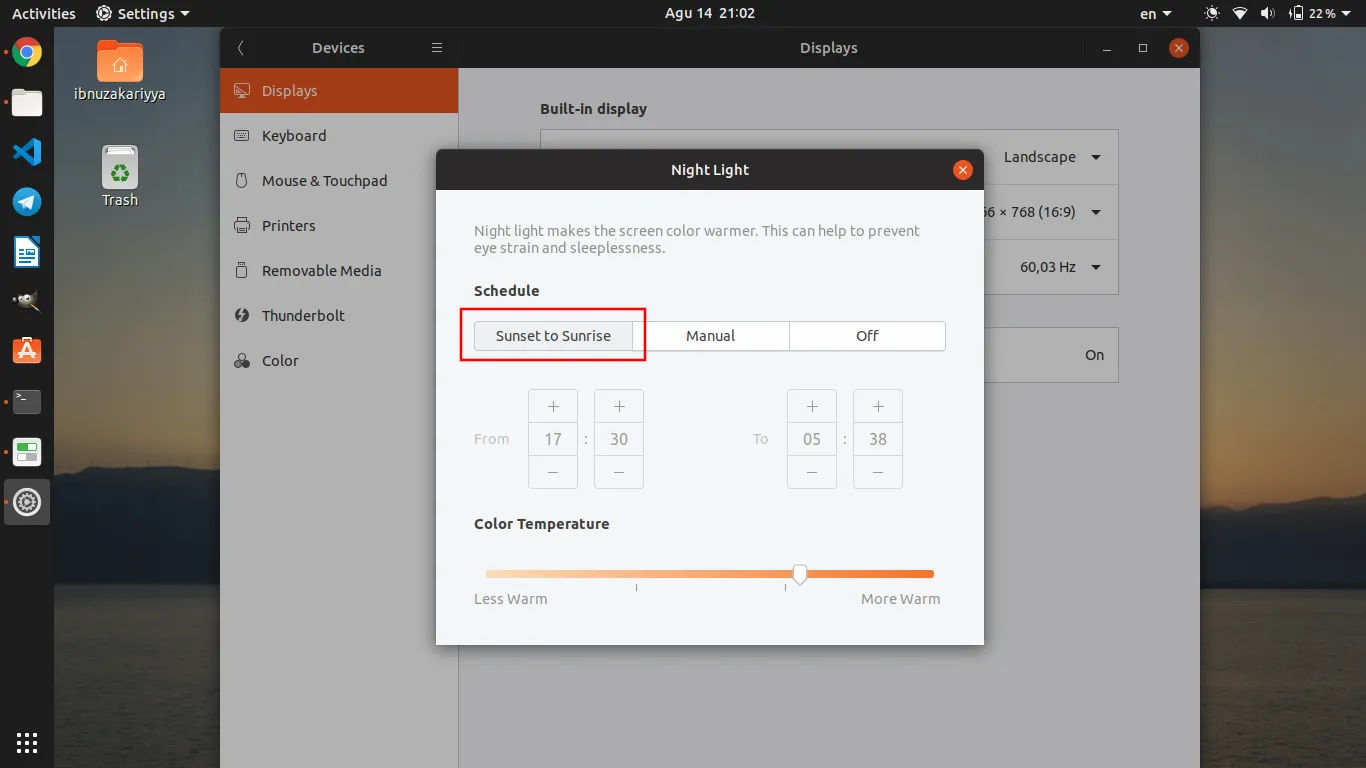
8. Penghematan Baterai dan Pencegahan Dari Overheating
Salah satu cara terbaik untuk menghemat penggunakan baterai dan pencegahan agar CPU tidak overheating adalah menggunakan TLP.
Yang harus kita lakukan hanyalah menginstallnya lalu melupakannya. Aplikasi tersebut akan aktif secara otomatis ketika Ubuntu dinyalakan.
Cara installnya adalah:
sudo apt install tlp tlp-rdw
Setelah diinsitall, eksekusi perintah berikut:
sudo tlp start
Berikutnya Terserah Anda
Hal yang harus dilakukan selanjutnya adalah terserah anda. Anda bisa menyulap OS anda menjadi apa saja yang anda inginkan. Entah itu untuk gaming, atau untuk programming, atau untuk designing dan selainnya.
Selamat eksplorasi Ubuntu! Jangan lupa share artikel ini ke teman-teman mu ya!